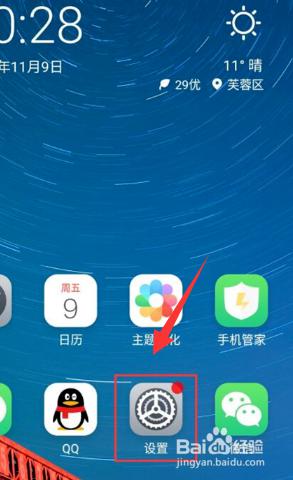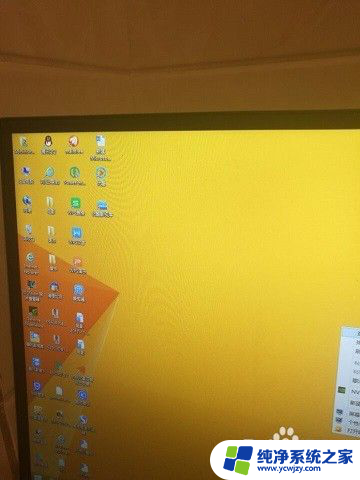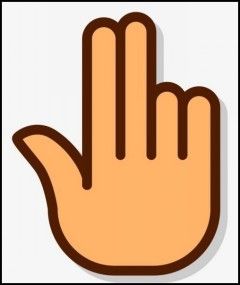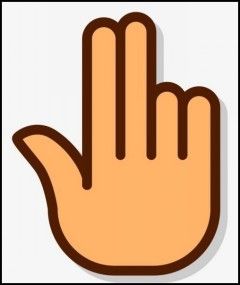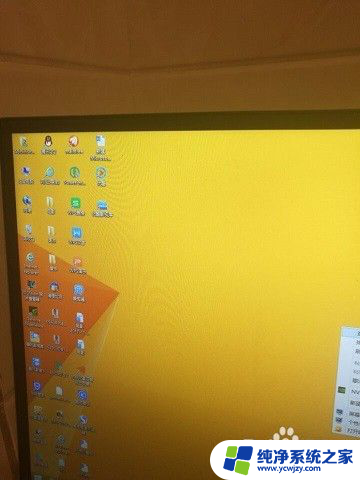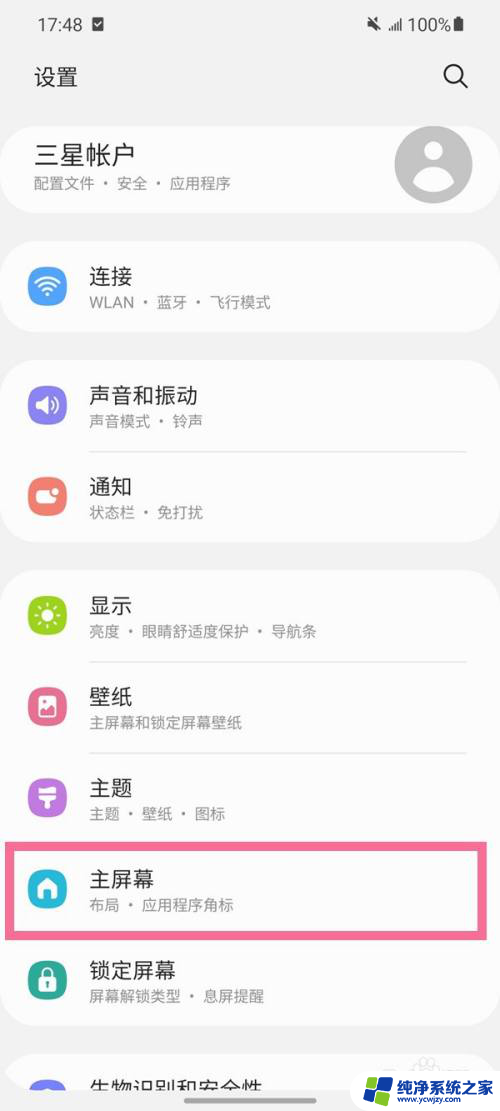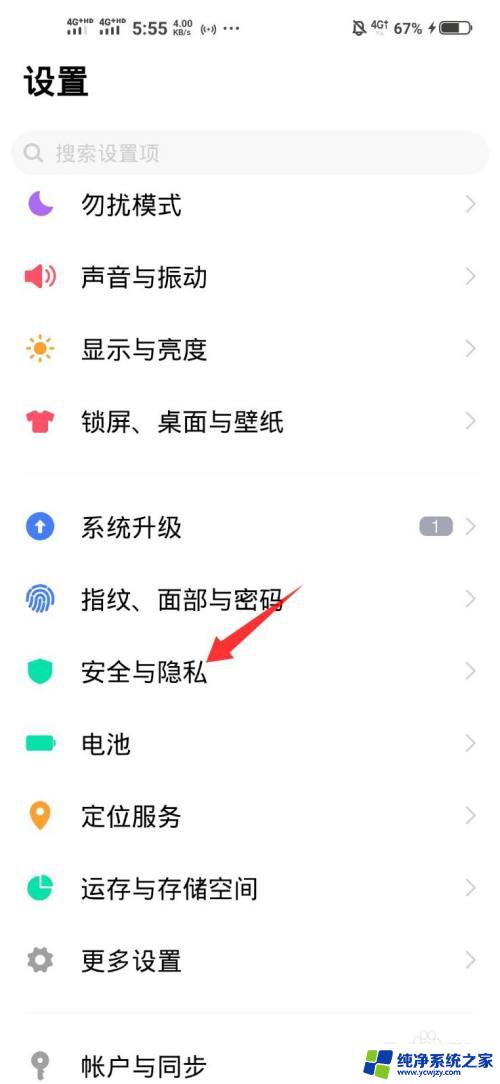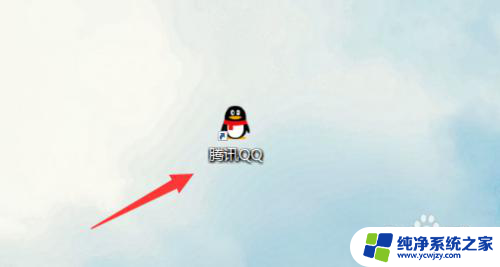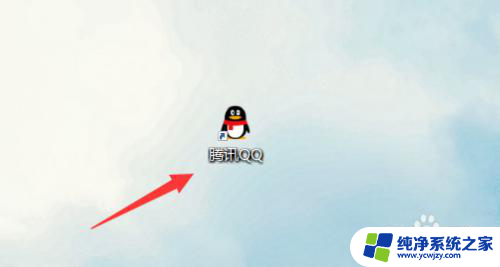隐私软件怎么隐藏 隐藏手机上的应用方法
隐私软件怎么隐藏,随着科技的不断发展,手机已经成为人们生活中不可或缺的一部分,随之而来的是我们的隐私也变得越来越容易被侵犯。为了保护个人隐私,许多人开始寻找各种方法来隐藏手机上的应用。隐私软件就成为了他们的首选之一。通过使用隐私软件,我们可以将某些应用隐藏起来,不仅可以保护个人隐私,还可以防止他人偷窥我们的手机。隐私软件到底是如何隐藏手机上的应用的呢?接下来我们将深入探讨这一问题。
步骤如下:
1.首先在手机中找到设置选项,点击打开;
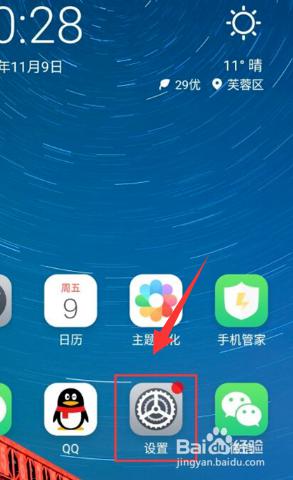
2.在设置选项栏中,找到“指纹与安全”选项,点击进入;
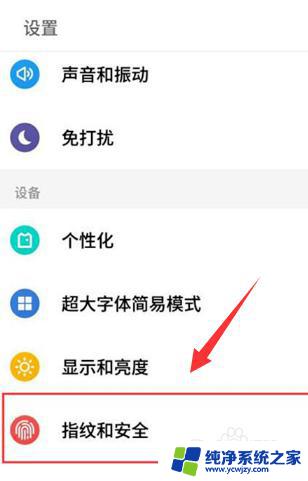
3.在“指纹与安全”选项栏下面。找到“因私模式”选项,点击打开;
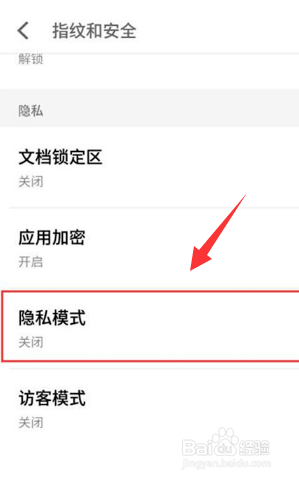
4.点击手机屏幕下方的“开始设置”选项;
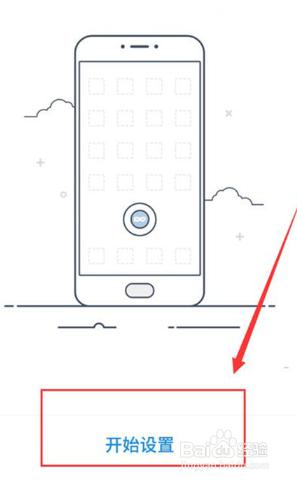
5.点击手机屏幕下方的“设置隐私密码”选项;
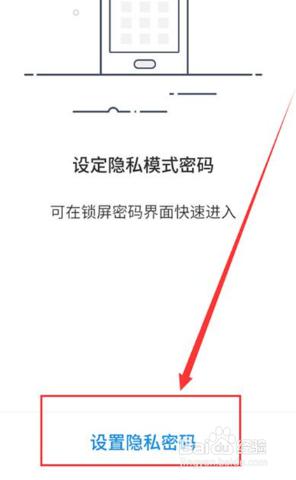
6.设置完密码后,点击选择要隐藏的应用软件。设置好后这些软件应用会出现在桌面的最后一个屏幕上,只有通过在锁屏界面输入密码才能进入。
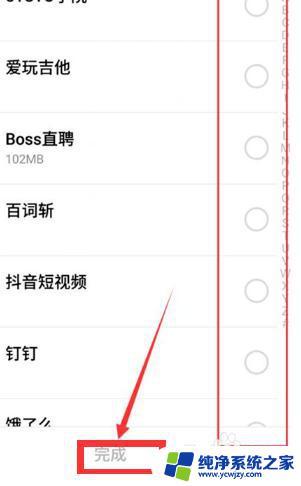
7.总结:
1、首先在手机中找到设置选项,点击打开;
2、在设置选项栏中,找到“指纹与安全”选项,点击进入;
3、在“指纹与安全”选项栏下面。找到“因私模式”选项,点击打开;
4、点击手机屏幕下方的“开始设置”选项;
5、点击手机屏幕下方的“设置隐私密码”选项;
6、设置完密码后,点击选择要隐藏的应用软件。设置好后这些软件应用会出现在桌面的最后一个屏幕上,只有通过在锁屏界面输入密码才能进入。
以上是隐私软件隐藏的全部内容,如果有任何不清楚的地方,用户可以参考小编提供的步骤进行操作,希望这些步骤能够对大家有所帮助。